Magus:端末を決めた通りに動かすだけで様々な機能を自動実行できる画期的なAndroidアプリ
Androidスマートフォンやタブレットを設定した通りに動かすだけで特定の機能を自動的に実行させることができる画期的なアプリ「Magus」がGoogle Playストアで公開されました。
Magusは、内蔵センサーによって判定された端末の傾き(種類は、Face Up、Face Down、Right side Up、Left side Up、Top side Up、Bottom side Up)を組み合わせることでトリガーとなるジェスチャーを設定し、そのジェスチャーに対して「ロック画面を解除する」や「カメラを起動する」、「Googleマップを起動する」といったアクションを設定できるアプリです。
例えば、右手に端末を持って一度反転させるとスリープを解除といったことを可能にしてくれます。Moto Xをお持ちの方であれば、端末を2回反転させるとカメラが起動しますよね?それと同じようなジェスチャー操作を今回紹介する「Magus」では再現できます。
Magusのセットアップ・設定方法
Magusを起動し、「Start Magus it is stopped」をタップして「Activated」の状態にします。次にAndroidの設定メニューの「セキュリティ」→「端末管理者」→「Magus」にチェックを入れてMagusを利用できるようにします。
Magusに戻りジェスチャーとアクションの組み合わせを作成します。デフォルトでいくつかのジェスチャー操作が設定されていますが、今回は「Add new gesture」をタップして新規に作成します。
Magusでは端末の傾きの変化によってジェスチャーを設定します。それを次の画像左のスクリーンショットの画面で決めるというわけです。画面には4つのリストが設けられており、各リストでは端末の傾きを選択することができます。次の例では、「Top side Up」(端末上部を上に向ける)→「Face Down」(画面を地面に向ける)→「Top side Up」(端末上部を上に向ける)の順に傾きを変化させるジェスチャーになります。Magusでは最大4つの傾きを設定できますが、4つ未満でも構いません。スクリーンショットの例だと、冒頭に述べた端末を右手に持って下向きに一度反転させるといったジェスチャーになります。
次に「Action Type」リストからジェスチャーに対してどのような機能を持たせるのかを決めます。※「Magus Free」ではアクション数が大幅に制限されています。なので、無料版は設定したジェスチャーがまともに動くのかを判定するために使います。もちろん有料版に機能制限はありません。
現行バージョンで用意されているアクションは次の通りです。
- 「Run app」:アプリを起動
- 「Dial Number」:特定の電話番号に発信
- 「Compose Test msg」:SMSを作成
- 「Compose email」:Eメールを作成
- 「Run Camera」:カメラを起動
- 「Take picture」:カメラを起動して撮影
- 「Mute Audio」:消音にする
- 「Flashlight ON/OFF」:フラッシュライトのON/OFF
- 「Unlock Device」:端末のアンロック(スリープ解除)
- 「Lock Device」」端末のロック(スリープに移行)
- 「Record audio ON/OFF」:ボイスレコーダーの録音開始/終了
- 「Record video ON/OFF」:動画撮影の開始/終了
- 「Answer Call」:電話を取る
- 「Disconnect Call」:電話を切る
- 「Open Website」:特定のURLをブラウザで表示
- 「Open default Gallery」:ギャラリーアプリを起動
ジェスチャーとアクションが決まったら「SAVE」ボタンを押して保存します。その隣の「ON」をタップすると設定したジェスチャー操作は無効になります。その右のごみ箱アイコンをタップするとジェスチャー操作は削除されます。
ジェスチャー操作の一覧です。4つのアイコンが並んでおり、左端から順に端末の傾きを変えていけば設定したアクションが実行されます。Magusトップ画面の「Show Preview」ボタンをタップすると現在の端末の傾きがアイコン表示されるので、それを見てその状態の端末の向きを確認してください。
ジェスチャーとアクションの設定が完了したら実際に端末の向きを設定した通りに変化させてみてください。正しく向きが変わると端末が振動し、アクションが実行されます。コツとしては、あまり早く動かさないことです。
「Magus Free」、「Magus」(Google Playストア)
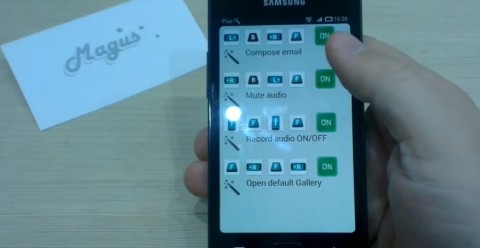

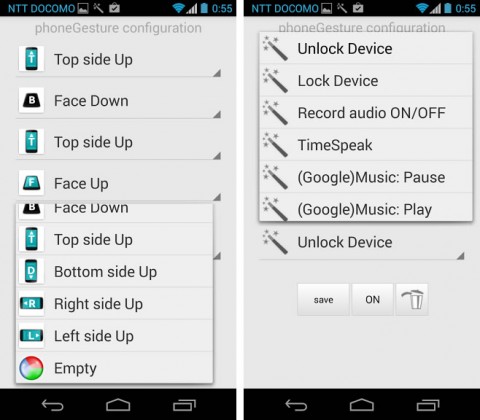
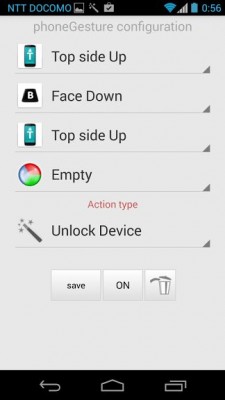
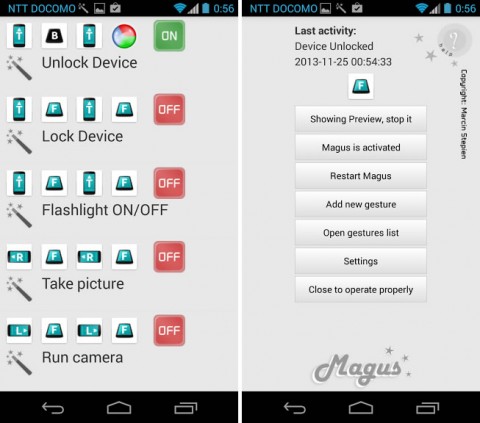
関連記事
週間ランキング
None Found